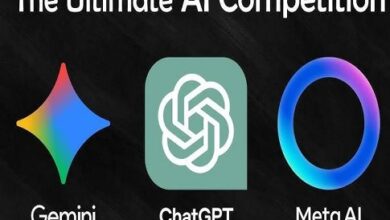كيف تكشف وجود جهاز إيرتاغ يتتبعك؟

يستخدم متتبع “إيرتاغ” من “أبل” في العثور على العناصر الأكثر أهمية مثل المفاتيح والمحافظ وأجهزة التحكم عن بُعد وحتى الدراجات، إلا أن استخدامه لتعقب الأشخاص دون موافقتهم يلقي بظلاله السلبية على استخدامه.
ودفع هذا “أبل” إلى إجراء تغييرات كبيرة في ما يمكن استخدام “إيرتاغ” من أجله وكيفية ذلك، مع إضافة التزامات لمالكي “إيرتاغ” مع التأكيد على أن هذه المتعقبات مخصصة فقط لتتبع ممتلكاتهم وليس التتبع غير المرغوب فيه للآخرين.
إن كنت تشك في أن شخصاً ما قد يتتبع تحركاتك باستخدامه فقد ينبهك جهاز “آيفون” الخاص بك قبل أن تضطر إلى القيام بأي أمر، فإن كان شخص ما يتتبعك دون إذن وتشعر أنك قد تكون في خطر، فاتصل بجهات إنفاذ القانون للحصول على مزيد من المعلومات حول مالك الجهاز.
1– تلقي تنبيه
إن كنت تمتلك “آيفون” ويقوم “إيرتاغ” بتتبعك، فقد ينبهك هاتفك إلى “العثور على علامة إيرتاغ تتحرك معك”، وسيحدث هذا ضمن الشروط التالية:
– يتم فصله عن مالكه.
– آيفون الخاص بك يعمل.
– يصدر إيرتاغ صوتاً عند تحريكه.
– يمكن أن يحدث هذا أيضاً مع ملحقات شبكة “Find My” الأخرى، مثل “AirPods” أو “AirPods Pro” أو “AirPods Max”. ستصدر جميع هذه العناصر صوتاً عند نقلها أثناء فصلها عن أصحابها.
2– تأكد من تشغيل إشعارات التتبع
إن لم تتلق تنبيهاً، فقد تحتاج إلى اتباع هذه الخطوات لضمان تشغيل إشعارات التتبع:
– انتقل إلى الإعدادات وحدد الخصوصية.
– اضغط على خدمات الموقع وقم بتشغيل خدمات الموقع.
– انتقل إلى خدمات النظام.
– قم بتشغيل كل من “Find My iPhone” والمواقع المهمة.
– ارجع إلى الإعدادات وحدد بلوتوث.
– قم بتشغيل البلوتوث.
– أخيراً، انتقل إلى تطبيق Find My واضغط على نفسك.
– قم بتشغيل إخطارات التتبع.
3– تحقق من تطبيق Find My
عندما يتم فصل “إيرتاغ” عن أصحابها، فإنها تصدر صوتاً عند نقلها لتسهيل عثور الآخرين عليها. إذا سمعت صوته” أو صوتاً آخر لا يمكنك التعرف عليه وتعتقد أنه قد يكون لعلامة “إيرتاغ”، فيمكنك فتح تطبيق “Find My” بعد التأكد من اكتمال الخطوة 2 ومعرفة ما إذا تم العثور على “إيرتاغ”.
تحقق من متعلقاتك بحثاً عنه، وتأكد من فحص السترات والحقائب، وفحص الجيوب الموجودة في بنطالك ومحفظتك.
4– تشغيل الصوت عليه
إن كنت تتحقق من تطبيق “Find My” بعد أن يتم تنبيهك بأنه تتحرك معك، يمكنك تشغيل صوت على الجهاز للعثور عليه بسهولة أكبر، ويشبه هذا إلى حد كبير تتبعه” الخاص بك، انتقل إلى تطبيق “Find My” من خلال النقر على التنبيه، ثم انقر فوق “متابعة” ثم “البحث عن الأماكن المجاورة”. تحرك في أرجاء المكان، وتأكد من اتباع الخطوات التي تظهر على الشاشة.
وهذه الميزة متاحة فقط في أجهزة iPhone 11 و 12 و 13 و 14 المزودة بتقنية النطاق العريض للغاية.
وإذا لم تتمكن من تشغيل الصوت من تطبيق “Find My”، فهناك احتمال جيد بأن “إيرتاغ” لم يعد معك بعد الآن، ولا يمكن لجهاز “آيفون” الخاص بك العثور عليه في مكان قريب.
5– انظر معلومات “إيرتاغ“
بمجرد أن تراقب “إيرتاغ”، يمكنك استخدام “آيفون” الخاص بك أو أي هاتف ذكي آخر مزود بتقنية “NFC” للاطلاع على معلومات “إيرتاغ”.
– ضع الجزء العلوي من “آيفون” بالقرب من الجانب الأبيض منه الموجود وانتظر حتى يتعرف هاتفك عليه.
– يظهر إشعار مع موقع ويب يحتوي على الرقم التسلسلي لـه والأرقام الأربعة الأخيرة من رقم هاتف المالك.
-
6. تعطيل “إيرتاغ“
سيؤدي تعطيل “إيرتاغ” إلى أن المالك لا يرى موقعه الحالي ولا الحصول على تحديثات له.
لتعطيل “إيرتاغ”، تحتاج فقط إلى إزالة البطارية.
يمكنك القيام بذلك عن طريق الضغط لأسفل ولف الغطاء عكس اتجاه عقارب الساعة لفتح “إيرتاغ” ثم إخراج البطارية، بحسب موقع “زد نت”.
ملاحظة
يحتاج استخدام برامج للمراقبة أكثر خطورة وشيوعاً في الحياة الواقعية من “إيرتاغ” من “أبل” مبلغاً لا بأس به من المال، ويحتاج الشخص الذي يقوم بالتتبع إلى إقران “إيرتاغ” بحسابه الحقيقي وتحاول الشركة المصنعة في الواقع جعل إخفاء العلامات أكثر صعوبة.
في المقابل، يبذل مطورو تطبيقات برامج التجسس وبرامج التعقب قصارى جهدهم لجعلها غير قابلة للكشف قدر الإمكان، بالإضافة إلى تتبع الموقع، تمنح تطبيقات التتبع الجاسوس مجموعة من الخيارات الأخرى، على وجه الخصوص، إنها تجعل الوصول إلى وثائق الضحايا وصورهم ورسائلهم أمراً سهلاً، وهو الأمر الذي يمكن أن يكون أكثر خطورة من تحديد الموقع الجغرافي، لذلك إذا كنت قلقاً أن يتعقبك أحدهم، فإن أول أمر عليك القيام به هو حماية هاتفك الذكي فهو الهدف الأكثر وضوحاً.
ثم يمكنك البحث حولك بحثاً عن علاماته غير معروفة. إذا كنت تستخدم “آيفون”، فسوف يخطرك بسرعة كبيرة بوجود علامة. إذا كان لديك نظام أندرويد وتريد حماية نفسك من التعقب باستخدام “إيرتاغ”، فقم بتثبيت تطبيق كاشف التعقب من “أبل”.